Вы сами решаете, какую информацию вы предоставляете Google во время поиска. Чтобы лучше защитить вашу конфиденциальность при просмотре Интернета, вы можете использовать приватный просмотр, выйти из своей учетной записи, изменить настройки пользовательских результатов поиска и удалить данные предыдущей активности.
Если вы хотите осуществлять поиск в Интернете, не сохраняя свою поисковую активность, вы можете использовать режим частного просмотра в своем браузере (например, Chrome или Opera).
Как работает приватный просмотр Google
Приватный просмотр работает по-разному в зависимости от браузера, который вы используете.
Приватный просмотр обычно означает, что:
- Поисковые запросы и посещенные страницы не сохраняются на устройстве или в истории просмотра.
- Загруженные файлы и созданные закладки могут быть сохранены на устройстве.
- После закрытия окна или вкладки приватного просмотра куки удаляются.
- Результаты поиска и предложения, основанные на вашем местоположении или других условиях поиска, которые вы ищете во время текущего сеанса просмотра, могут отображаться.
Примечание. Если вы вошли в свою учетную запись Google для использования веб-службы, такой как Gmail, ваша деятельность в Интернете может быть сохранена в вашей учетной записи.
Открытие приватного режима просмотра
Узнайте, как выполнять приватный поиск в браузере на примере Google Chrome или Firefox.
Выход из вашей учетной записи Google
Когда вы просматриваете конфиденциально, вы по умолчанию выходите из своей учетной записи Google. Если вы войдете в свою учетную запись Google с помощью веб-службы, такой как Gmail, история просмотров может быть сохранена в вашей учетной записи.
При использовании компьютера или ноутбука
- Перейдите на любой веб-сайт Google (например, google.com).
- В правом верхнем углу щелкните изображение профиля своей Учетной записи Google → Выйти.
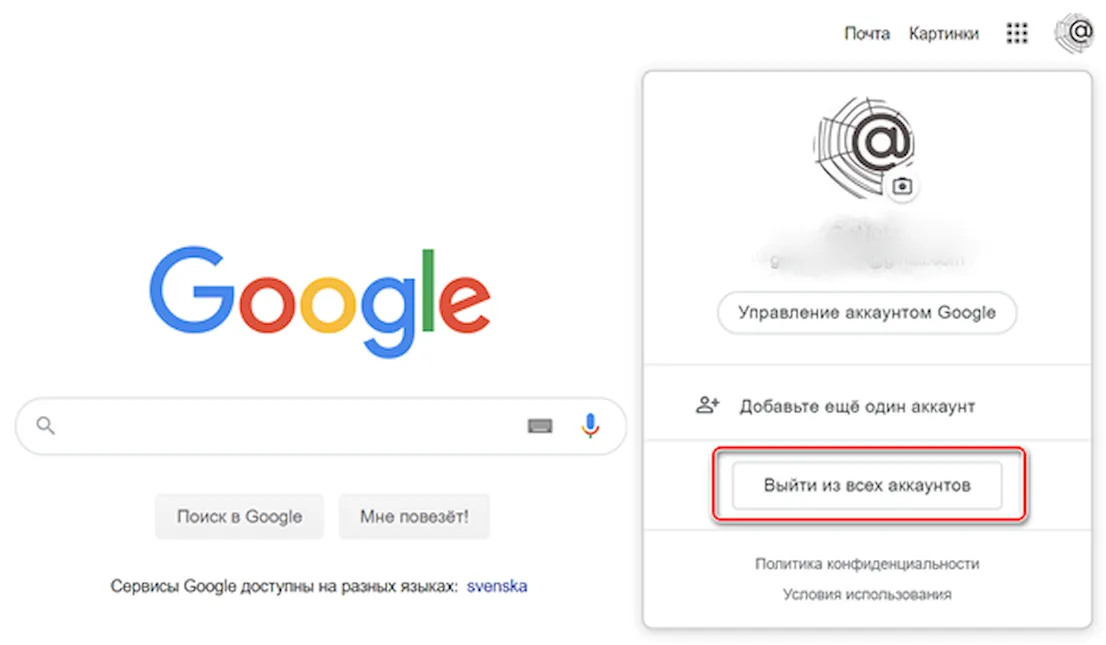
Если вы видите кнопку «Войти», значит вы уже вышли из системы.
При использовании android-устройства
- На смартфоне или планшете Android откройте приложение Google.
- В правом верхнем углу нажмите на фотографию профиля своей учетной записи Google. Выберите Управлять учетными записями на этом устройстве.
- Нажмите на учетную запись, которую вы хотите удалить → Удалить учетную запись.



